Photoshop CS5软件有许多优点,深受朋友喜爱,今天就讲解Photoshop CS5新建图层的操作方法,一起来看看Photoshop CS5新建图层的操作教程吧,相信会有帮助哦。
打开Photoshop CS5软件,单击“文件”—“打开”命令,弹出“打开”对话框,在对话框中选择照片“示例”。
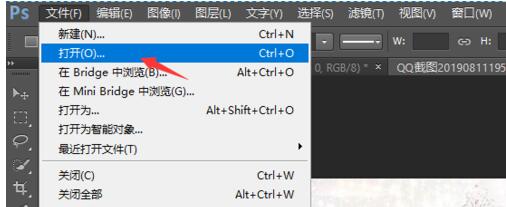
单击“打开”按钮,打开照片。
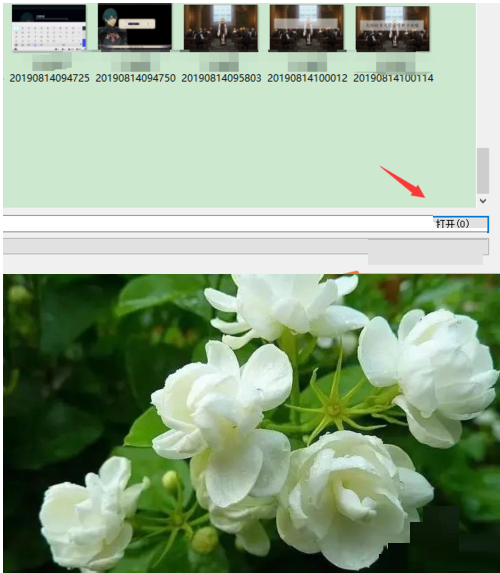
单击“图层”—“新建”—“图层”命令,弹出“新建图层”对话框。在对话框中设置图层的名称、颜色、模式和不透明度,这儿保持默认设置。
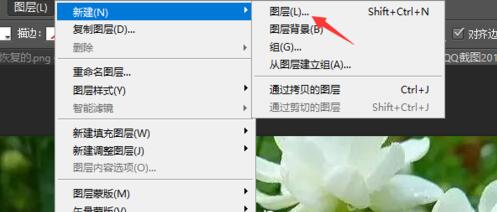
单击“确定”按钮。
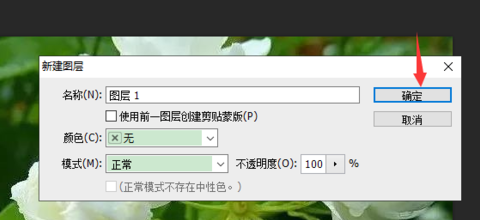
通过上述操作,我们就给照片新建了一个空白的图层“图层1”,此时能在“图层”面板中查看新建的图层。
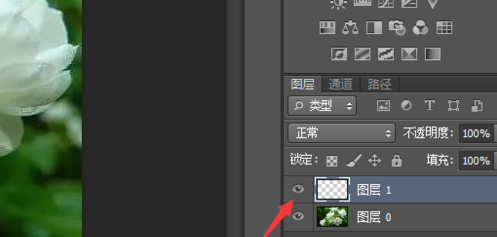
以上这里为各位分享了Photoshop CS5新建图层的操作方法。有需要的朋友赶快来看看本篇文章吧。
- 王者荣耀装备出售操作方法
- 王者荣耀装备外号详细说明
- 王者荣耀装备贪婪之噬详解
- 王者荣耀装备巨人之握详解
- 王者荣耀装备符文大剑详解
- 王者荣耀装备急速战靴使用说明
- 王者荣耀装备贤者的庇护详解
- 王者荣耀装备极寒风暴详解
- 王者荣耀装备魔女斗篷详解
- 王者荣耀装备不死鸟之眼详解
- 王者荣耀装备不详征兆详解
- 王者荣耀装备梦魇之牙详解
- 王者荣耀装备炽热支配者详解
- 王者荣耀装备噬神之书具体讲解
- 王者荣耀装备时之预言详解
- 王者荣耀装备巫术法杖详解
- 王者荣耀装备冰霜法杖详解
- 王者荣耀白起阵容搭配攻略
- 王者荣耀白起获取方法
- 王者荣耀装备回响之杖详解
- 王者荣耀装备博学者之怒详解
- 王者荣耀装备虚无法杖详解
- 王者荣耀装备圣杯详解
- 王者荣耀装备制裁之刃详解
- 王者荣耀装备冰霜长矛详解
- 艺卓FlexScan L778液晶显示器驱动
- 艺卓FlexScan L778液晶显示器驱动
- 艺卓FlexScan L768液晶显示器驱动
- 艺卓FlexScan L768液晶显示器驱动
- 艺卓FlexScan L767液晶显示器驱动
- 艺卓FlexScan L695液晶显示器驱动
- 艺卓FlexScan L685液晶显示器驱动
- 艺卓FlexScan L675液晶显示器驱动
- 艺卓FlexScan L665液晶显示器驱动
- 艺卓FlexScan L661液晶显示器驱动
- 街头霸王5内卡利服装MOD v2.3
- 模拟人生4女神异闻录4上装包MOD v1.15
- 星露谷物语弱化木乃伊MOD v1.66
- DNF幸福感爆棚的笑脸石特效改煤气罐界面补丁 v2.3
- DNF女法师棒棒糖魔法秀效果修改补丁 v2.3
- 全面战争三国禁止生成随机男性武将MOD v2.24
- 上古卷轴5天际重制版丧心病狂的武器MOD v2.3
- 环世界A17旅行口粮MOD v2.3
- 求生之路2神次元翠绿之心MOD v2.3
- 我的世界1.6.2工业2实验版MOD v1.4
- Dutch courage
- Dutch elm disease
- Dutchman
- Dutchwoman
- dutiable
- dutiful
- duty
- duty-free
- duvet
- duvet cover
- 异世平淡生活
- 晨光诗色
- 关于得失
- 许我一生一世
- 麋鹿的爱情
- 往事如风
- 公主大人
- [家教]脑内妄想
- [HP]同人小说
- 安久见人心
- [BT下载][海洋之恋][第06集][WEB-MKV/1.82G][简繁英字幕][4K-2160P][H265][流媒体][ParkTV]
- [BT下载][滚烫的人生][第09集][WEB-MKV/0.72G][国语配音/中文字幕][1080P][流媒体][ParkTV]
- [BT下载][独步逍遥][第434集][WEB-MKV/0.50G][国语配音/中文字幕][4K-2160P][H265][流媒体][ZeroTV]
- [BT下载][现在请开播][第01-07集][WEB-MKV/2.22G][国语配音/中文字幕][1080P][H265][流媒体][ZeroTV]
- [BT下载][现在请开播][第01-07集][WEB-MKV/5.29G][国语配音/中文字幕][4K-2160P][H265][流媒体][ZeroTV]
- [BT下载][珠玉在侧][第23集][WEB-MKV/0.39G][国语配音/中文字幕][1080P][流媒体][ParkTV]
- [BT下载][珠玉在侧][第23集][WEB-MP4/0.22G][国语配音/中文字幕][1080P][H265][流媒体][ZeroTV]
- [BT下载][珠玉在侧][第23集][WEB-MKV/0.73G][国语配音/中文字幕][4K-2160P][H265][流媒体][ParkTV]
- [BT下载][珠玉在侧][第23集][WEB-MKV/0.78G][国语配音/中文字幕][4K-2160P][H265][流媒体][ZeroTV]
- [BT下载][麻辣律师团 第二季][第18-19集][WEB-MKV/0.22G][国语配音/中文字幕][4K-2160P][H265][流媒体][ParkTV]